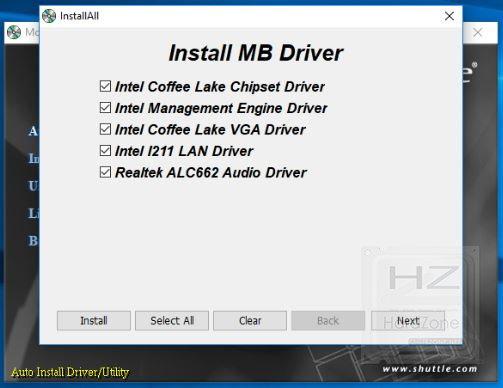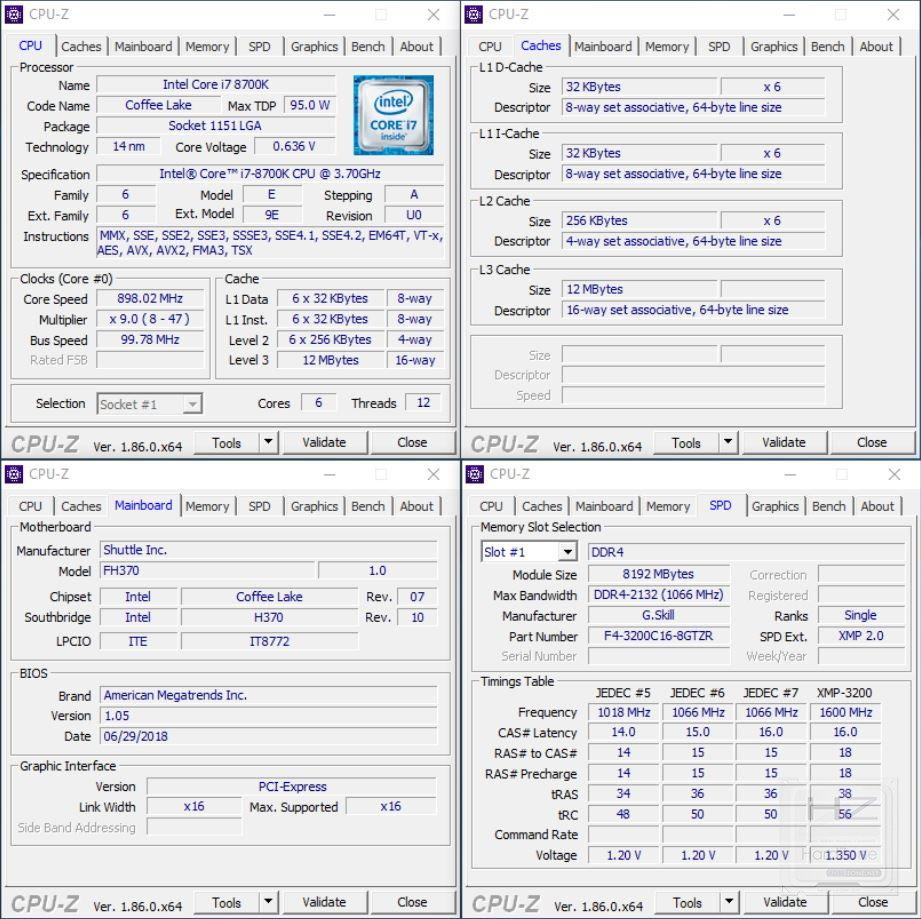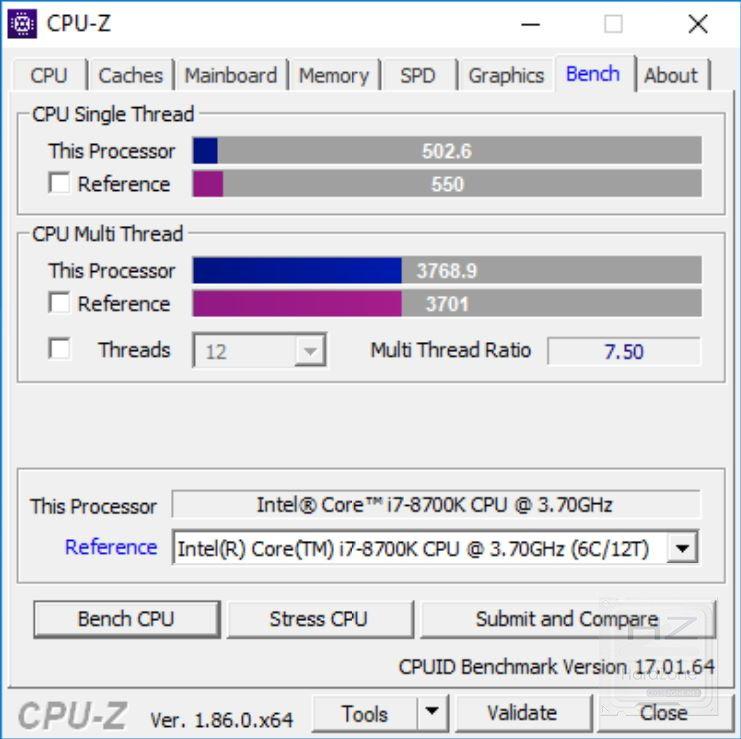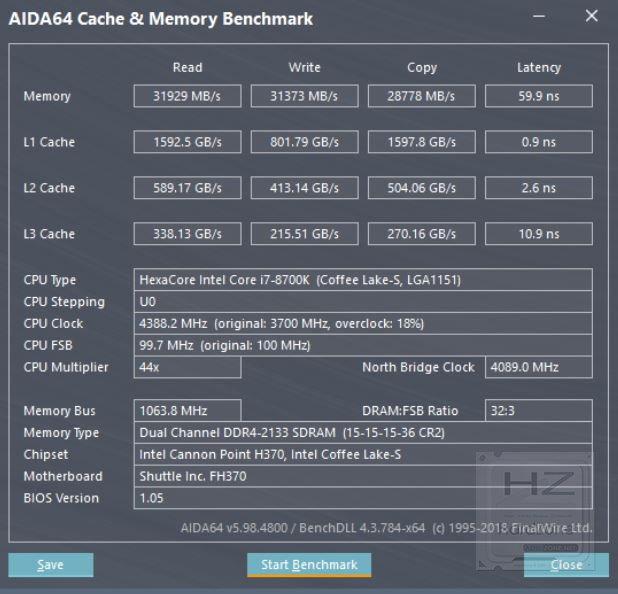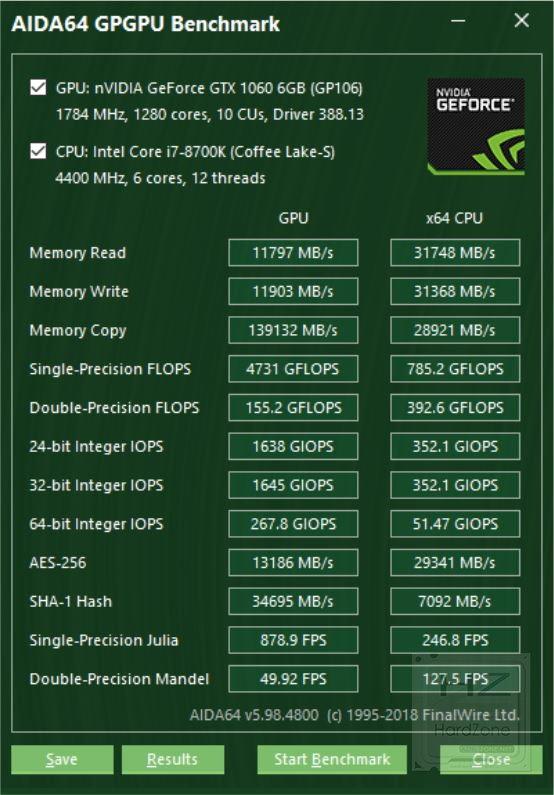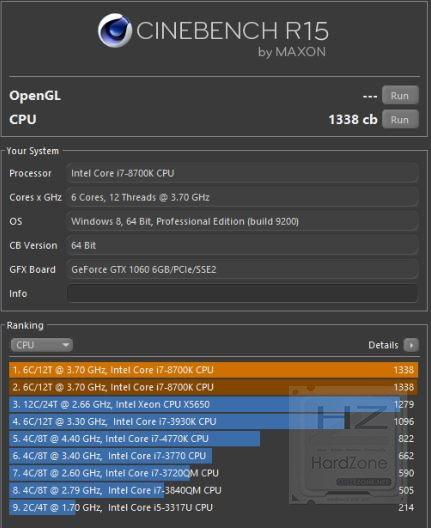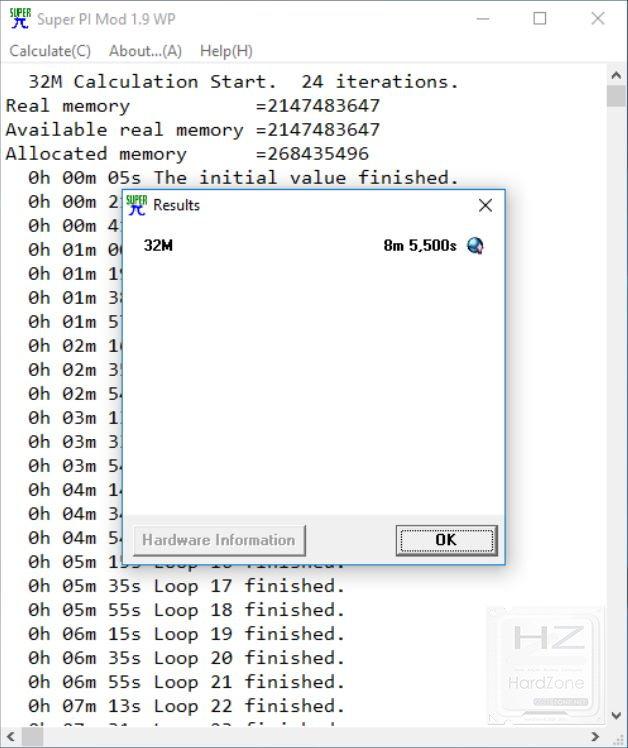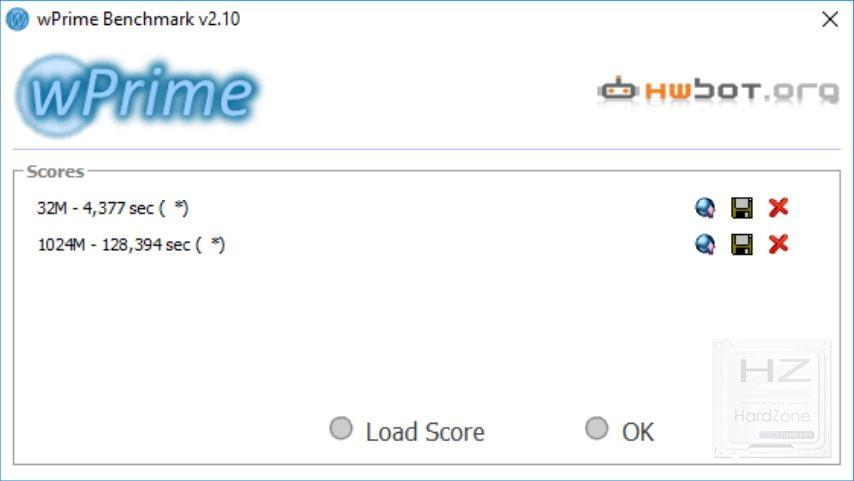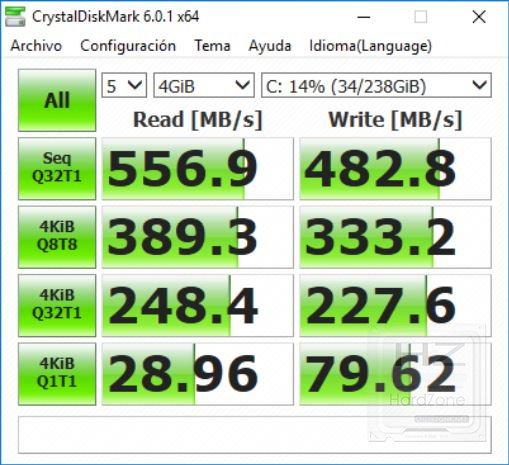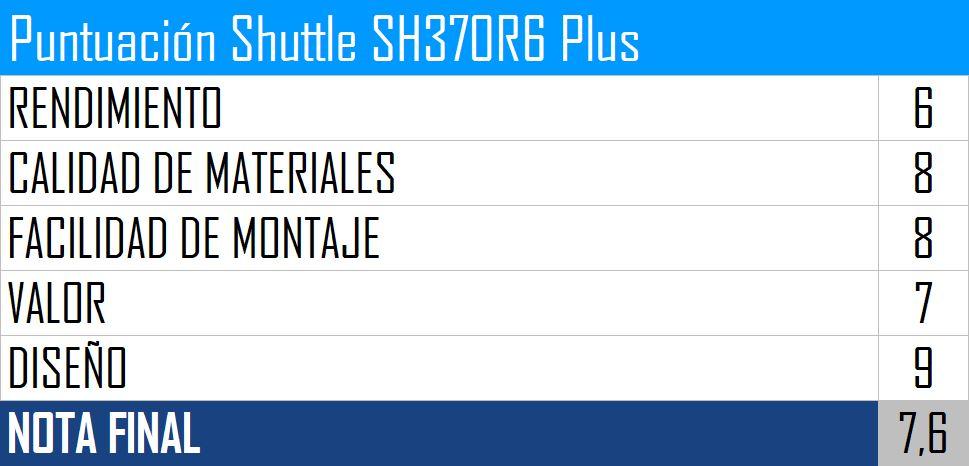Shuttle SH370R6 Plus, review: barebone con chipset H370 compatible con procesadores Intel de 8ª y 9ª generación y hasta una NVIDIA GTX 1080

Shuttle es uno de los fabricantes más relevantes a la hora de montar un barebone, un fabricante caracterizado por diseños simples y elegantes, aunque con alguna que otra apuesta por diseños radicales y modernos, como el Shuttle SZ270R9 que analizamos el año pasado. Normalmente los barebone suelen estar pensados para procesadores relativamente frescos y con iGPU, dos características que permiten mantener el reducido tamaño de estos equipos. Sin embargo, con el Shuttle SH370R6 Plus que os vamos a analizar hoy la cosa cambia por completo.
El Shuttle SH370R6 Plus es el nuevo barebone de este fabricante pensado para exprimir al máximo cualquier hardware, incluso procesadores i7 de octava y novena generación de Intel, gracias a su chipset H370, y con espacio suficiente en el interior para montar hasta una gráfica NVIDIA GTX 1080, pudiendo convertir este XPC en un completo y potente equipo gaming.
Características y especificaciones técnicas del XPC Shuttle SH370R6 Plus
Como suele ocurrir con los XPC de este fabricante, uno de los principales puntos fuertes de este tipo de equipos es su peso y su tamaño. Este modelo en concreto cuenta con un peso de 4.5 Kg montado y completo (sin contar algún componente pesado, como discos duros o gráficas), además de tener un volumen total de 13.6 litros, un poco más grande que otros modelos aunque necesario para poder alojar una gráfica dedicada en su interior.
La placa base FH370 de Shuttle
En cuanto al hardware de este barebone nos encontramos con una placa propietaria de Shuttle con chipset Intel H370. Este chipset, salvo por algunas líneas PCIe y la posibilidad de hacer overclock, es prácticamente igual al Z370 de Intel, por lo que tendremos un rendimiento similar, en teoría, además de la misma compatibilidad con procesadores. Podemos montar en esta placa procesadores Intel de octava y novena generación, desde Celeron hasta Intel Core i9, siempre y cuando no sobrepase el límite de los 95 W TDP del disipador.
También vamos a encontrar 4 zócalos de memoria RAM DDR4 2400/2666 que nos permitirán instalar hasta 64 GB (16 GB x 4) de memoria.
Esta placa base cuenta también con dos ranuras PCI-Express, una de 16x (para la gráfica) y otra de 4x que podremos utilizar para otras tarjetas de expansión. También vamos a encontrar un puerto M.2 PCI-Express Gen. 3.0 X4 para instalar un NVMe y otro M.2-2230E para una tarjeta de expansión, como una WLAN. Si queremos, también podemos instalar una unidad Intel Optane. Por último en cuanto a almacenamiento, también encontraremos 4 puertos SATA 3 para discos duros o una lectora de DVD.
Esta placa base no tiene WLAN, pero sí que cuenta con un chipset LAN Intel i211 y un puerto Gigabit Ethernet para conectar el barebone a la red por cable. En cuanto al controlador de sonido nos encontramos con un Realtek ALC662 de 5.1 canales.
Por último, si optamos por usar una iGPU de Intel, esta placa cuenta con una salida HDMI 2.0a y dos salidas DisplayPort 1.2 para conectar hasta 3 monitores o pantallas al PC. En la parte trasera también tendremos 4 puertos USB 3.1, dos puertos USB 3.0 y otros dos USB 2.0.
Chasis y otros componentes del XPC Shuttle SH370R6 Plus
Además de la placa base, este XPC cuenta con una fuente de alimentación de 500W para alimentar tanto una gráfica de gama alta, si la instalamos, como el resto de los componentes que le coloquemos.
Tampoco podemos olvidarnos del disipador que incluye, un disipador pasivo que nos permite instalar un procesador de hasta 95 W de TDP.
Unboxing, análisis y primeras impresiones del barebone Shuttle SH370R6 Plus
El Shuttle SH370R6 Plus viene en una caja blanca, muy característica de este fabricante, en la que podemos ver un diseño de color negro, además de las especificaciones de la misma y una serie de características que podemos destacar.



Cuando abrimos la caja nos encontramos con que el XPC viene correctamente embalado, junto con una caja de cartón con varios accesorios, el cable de corriente y un manual de instrucciones.



Dentro de la caja de cartón incluida en el barebone podremos encontrarnos con un CD con los drivers, dos cables SATA, una tapa para proteger el socket, unos tornillos y una jeringa de pasta térmica para el procesador.
Este barebone cuenta con un diseño muy clásico, muy sencillo. Tanto la parte frontal como los dos laterales y la parte superior son de color negro. En la parte frontal podemos encontrarnos con la bahía para una unidad de 5.25″ si le colocamos, por ejemplo, un lector de DVD o Blu-Ray, además de dos puertos USB 3.0, dos puertos USB 2.0 y HD audio oculto en la parte inferior.




Los laterales solo tienen en la parte inferior una ranura de ventilación.


En la parte trasera del barebone encontraremos, además de las distintas conexiones de la placa base, la fuente de alimentación, un ventilador en la parte central (que ayudará a refrigerar el disipador pasivo de la CPU) y las dos bahías para instalar una tarjeta gráfica.
En la parte inferior simplemente encontraremos las 4 patas sobre las que descansará el XPC.


Analizando el interior y la placa base del Shuttle SH370R6 Plus
Para abrir este barebone no necesitamos nada, la carcasa se sujeta con 3 tornillos por la parte trasera, tornillos que podemos quitar simplemente con la mano. Una vez quitada la carcasa ya podremos ver el interior de este XPC. Si queremos, la parte delantera también la podemos extraer, por ejemplo, para montar alguna unidad o simplemente por comodidad.


En el interior del barebone vamos a poder encontrar un apartado donde montaremos las unidades, tanto de almacenamiento como ópticas, si queremos. Eso sí, como veremos más adelante, si instalamos una tarjeta gráfica muy grande no podremos colocar esta pieza.





También podremos extraer, con 4 tornillos que podemos aflojar a mano, el ventilador trasero del barebone. Tras él vamos a poder acceder al disipador pasivo de 96W. Como podemos ver, este disipador es muy sencillo y está centrado en la eficiencia, utilizando cobre como principal conductor con el procesador. Lo que no nos gusta es que tiene el típico y frágil anclaje Push Pin, aunque la verdad es que, por falta de espacio, no se podía optar por otro con backplate.






Quitando 4 tornillos, y los cables que vienen conectados a los puertos, podremos extraer esta placa base H370, una placa base pequeña aunque con todos los elementos bien organizados.


Como ya hemos dicho, esta placa base cuenta con un socket LGA1155, además de con 4 ranuras para instalar hasta 4 módulos de memoria RAM. En la parte superior de los módulos de RAM encontraremos los pines de alimentación de la placa y la CPU, y en la parte inferior los puertos M.2. Debajo de la CPU encontraremos también los 4 puertos SATA 3 que monta esta placa base.




Esta placa base también cuenta con un puerto PCIe 16x y con otro 4x (aunque si instalamos una tarjeta gráfica seguramente no podamos usar este 4x). En cuanto al sonido podemos ver un chip Realtek ALC662 con condensadores japoneses de alta durabilidad para ofrecer la mejor calidad posible.

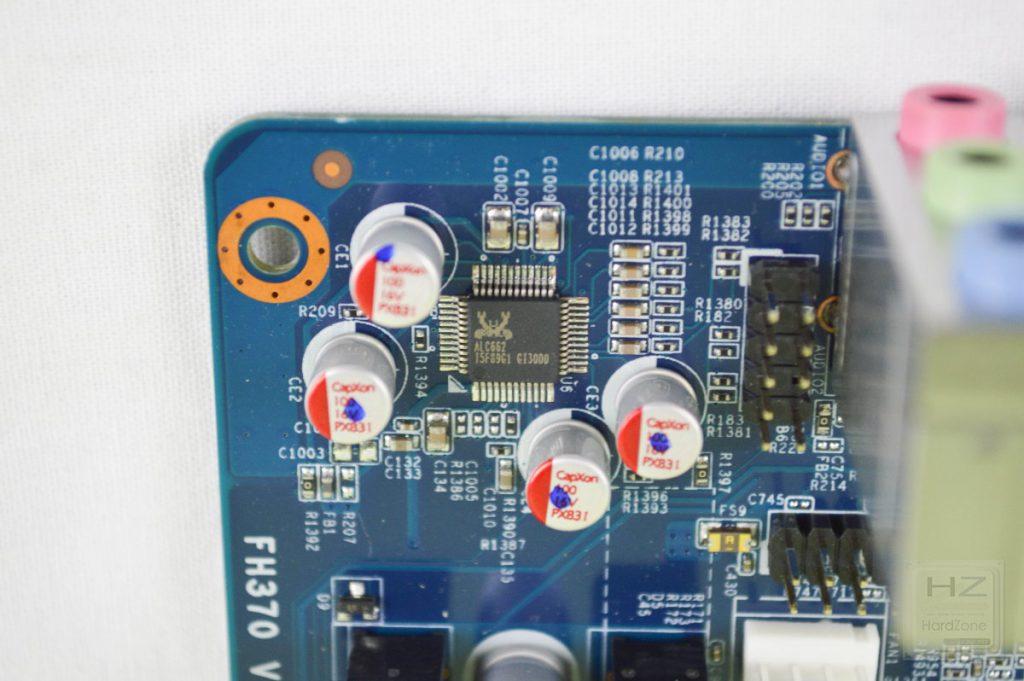
Acercándonos al panel trasero encontraremos el chipset, la pila de la placa base y los demás componentes, eso sí, de alta calidad, que dan forma a esta placa base.



La parte trasera de la placa base encontraremos las siguientes conexiones:
- 2 DisplayPort.
- 1 botón CMOS.
- 1 puerto HDMI.
- 2 puertos USB 2.0.
- Tarjeta de red Gigabit Ethernet.
- 2 puertos USB 3.0.
- 4 puertos USB 3.1.
- Tarjeta de sonido.
Montaje del barebone Shuttle SH370R6 Plus
El montaje de este barebone la verdad es que no esconde ningún misterio. Igual que al montar cualquier otro procesador, montaremos nuestra CPU, instalaremos los módulos de memoria RAM y aplicaremos la cantidad justa de pasta térmica para instalar el disipador.
Cuando tengamos todo montado e instalado ya en el interior del XPC, lo único que nos quedaría sería conectar todos los cables a la placa base (cuidado, sobre todo, con el cable del panel frontal, ya que puede encajar en otros puertos y nos daremos cuenta de que el botón de encendido no funciona). Por último instalaremos la tarjeta gráfica en el interior, siendo este el paso que seguramente más problemas nos presente, ya que entra más que justa.
Ya tenemos nuestro Shuttle SH370R6 Plus montado. Ahora solo queda cerrar la carcasa con sus tornillos, conectarla y empezar a probar su rendimiento.
Rendimiento y benchmark del Shuttle SH370R6 Plus
Para probar el rendimiento de este barebone hemos utilizado los siguientes componentes de hardware:
- Procesador: Intel i7 8700K
- RAM: G.SKILL Trident Z RGB 3200Mhz (2x8GB)
- Tarjeta gráfica: Nvidia GTX 1060
- SSD: Crucial M550 256 GB
Como sistema operativo hemos utilizado Windows 10 October 2018 Update, la última versión del sistema operativo con todas sus actualizaciones hasta la fecha. Además, también hemos instalado los drivers que vienen en el CD que incluye Shuttle con el XPC.
Lo primero que vamos a ver van a ser los datos de la placa base, de la RAM y del procesador utilizando la herramienta CPU-Z. El chipset no permite hacer nada de overclock, así que el procesador solo puede funcionar a velocidad stock y la RAM en JEDEC, no podemos configurar los perfiles XMP.
Ahora vamos a hacer un benchmark a la CPU utilizando esta misma aplicación, viendo como los resultados son totalmente normales y están dentro de la media en cuanto al procesador se refiere.
A continuación vamos a realizar dos benchmarks utilizando la herramienta AIDA64. La primera de estas pruebas, como ya sabemos, nos permite conocer la velocidad de la memoria y de la caché. La caché funciona dentro de unos parámetros normales, pero la velocidad de la memoria deja un poco que desear al no poder activar los perfiles XPM y estar limitadas a las bajas velocidades.
También vamos a medir la velocidad de la GPU y la iGPU. Los parámetros de ambas entran dentro de lo normal, por lo que, exceptuando el problema de velocidad de la memoria RAM, no tendremos problemas.
También hemos utilizado el software Cinebench R15 para hacer una prueba más exhaustiva al procesador. Igualmente podemos ver que el Intel i7 8700K rinde perfectamente en este barebone, no hay problemas de rendimiento en cuanto al procesador.
También hemos medido el rendimiento general de este XPC utilizando SuperPi, para calcular decimales del número Pi y ver a la CPU y la RAM funcionando a la vez (y, como veremos, notando la falta de rendimiento del perfil JEDEC), y wPrime para calcular números primos, también con un rendimiento inferior al que podemos obtener en cualquier otro ordenador con la RAM en perfil XMP.
En la siguiente prueba vamos a medir la velocidad de lectura y escritura del SSD que le hemos instalado utilizando la herramienta CrystalDiskMark. Como veremos a continuación, no presenta ningún problema de rendimiento, alcanzando el máximo de velocidad que alcanza cualquier SSD conectado por SATA 3. Si hubiéramos utilizando un NVMe como almacenamiento, el resultado sería también excelente gracias a que cuenta con un puerto PCI-Express Gen. 3.0 X4 para aprovechar el máximo ancho de banda.
También hemos realizado una prueba con PCMark para probar qué tal aprovecha el rendimiento este ordenador al realizar todo tipo de tareas cotidianas. Como podemos ver, es capaz de superar sin problema todas las pruebas, aunque en las actividades más pesadas, como la edición de vídeo, flojea un poco. Esta placa base está a la altura, en cuanto a uso normal, a un ordenador de gama alta.
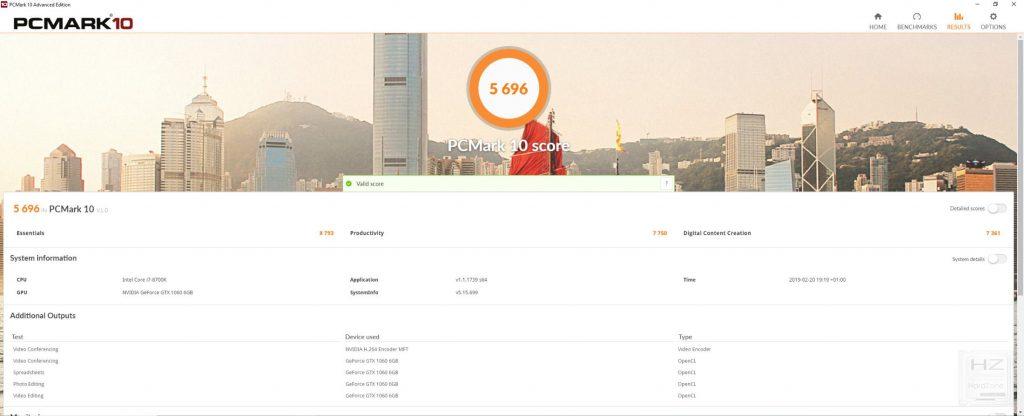
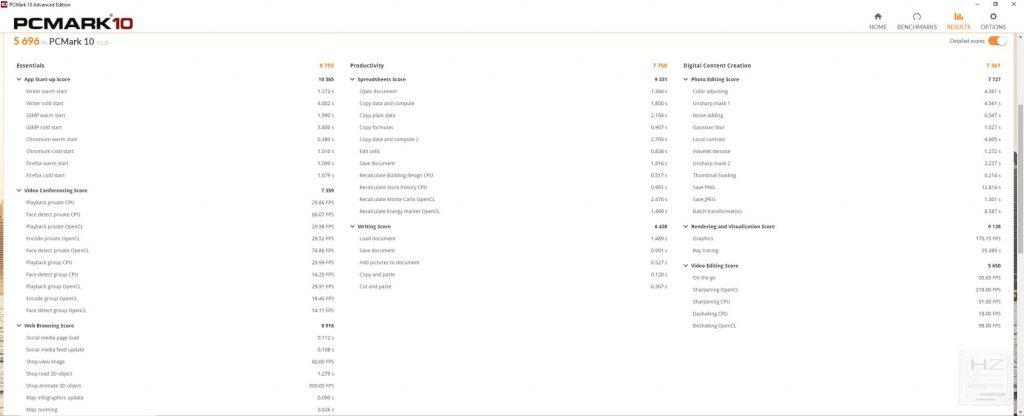
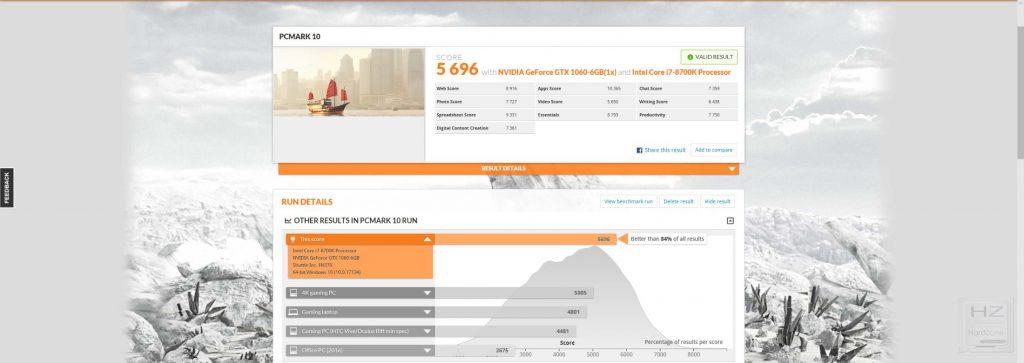
Igualmente hemos probado qué tal podemos aprovechar este barebone para jugar con el procesador y la gráfica que hemos indicado antes. Como podemos ver, los tests de 3DMark Time Spy y Fire Strike los supera aceptablemente, por lo que, a pesar de la pérdida de rendimiento de la RAM, podremos jugar, sin ser muy exigentes, en este XPC.
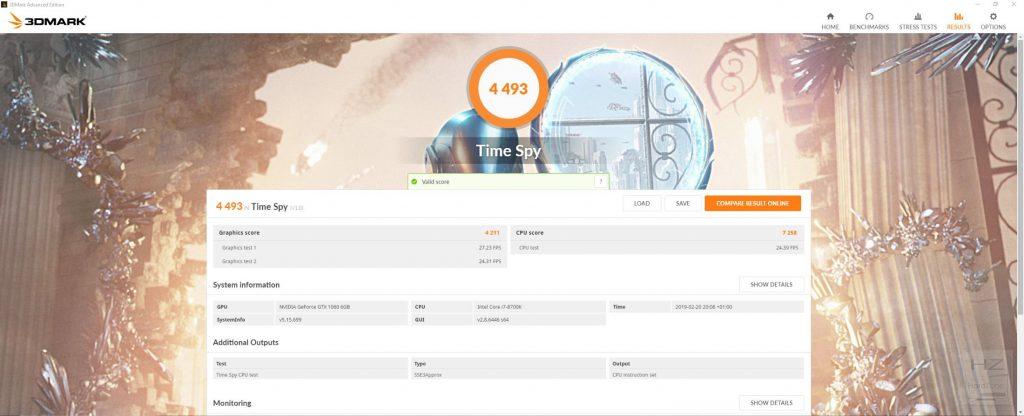
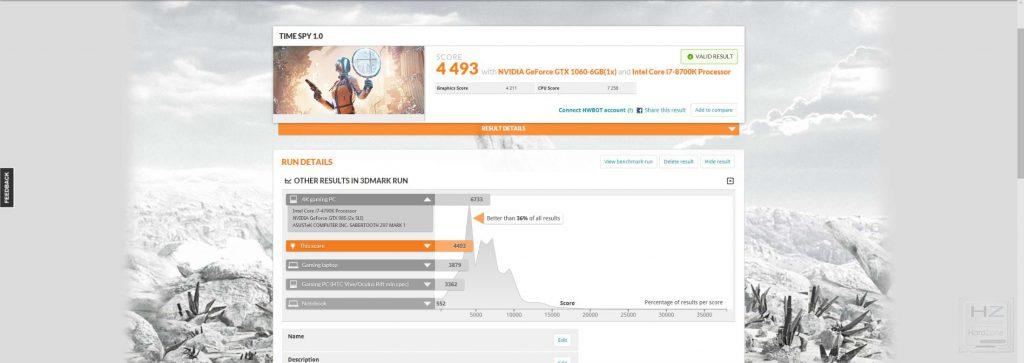
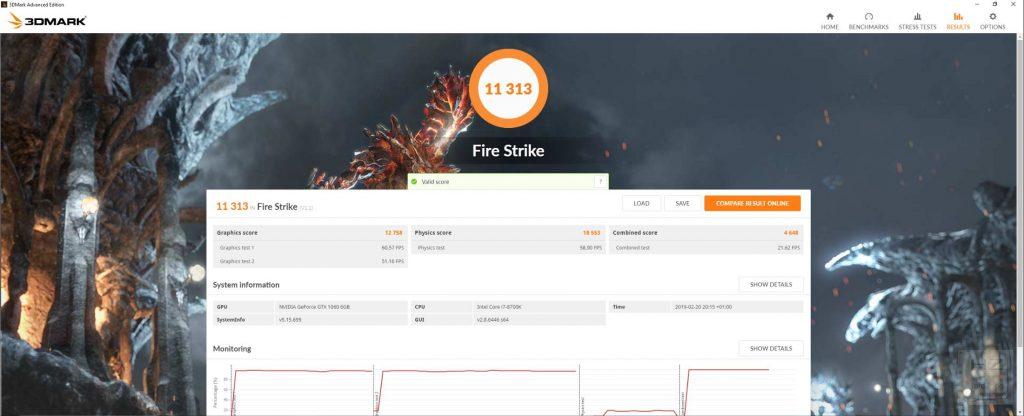
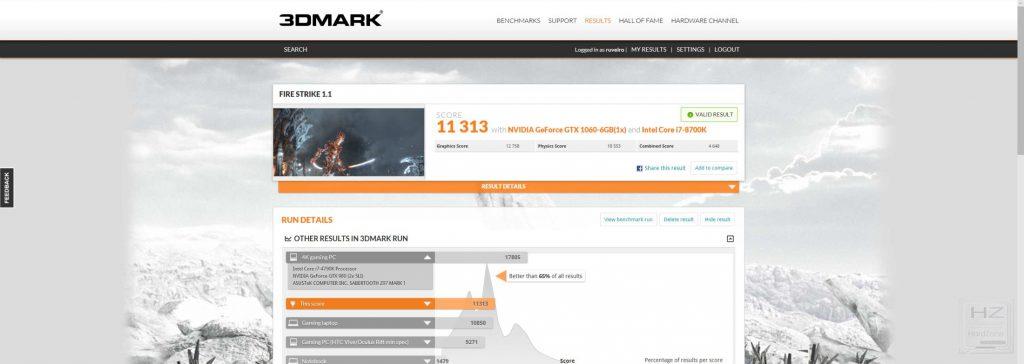
Opinión personal del barebone XPC Shuttle SH370R6 Plus
Un barebone no puede ser un ordenador gaming, esto es lo primero que debemos tener en cuenta. Sin embargo, Shuttle en esta ocasión ha intentado ofrecer este pequeño valor añadido al brindarnos un chipset H370, un disipador de 96 W TDP y la posibilidad de instalar hasta una NVIDIA GTX 1080 en su interior. Bien hecho, pero mal hecho al mismo tiempo.
Tal como nos temíamos, los problemas de temperatura no han tardado en aparecer. Durante algunas pruebas, sobre todo en wPrime con los 12 hilos o en Cinebench, hemos podido ver cómo el procesador ha alcanzado los 90 grados, una temperatura bastante elevada y que, de seguir creciendo, incluso podría ser peligrosa para la CPU.
Un hardware tan caliente como es la CPU o la GPU en un espacio tan reducido no puede tener buen final a largo plazo. Igual con un hardware menos potente, con menos TDP, pensado para un uso ofimático, como un i5 y utilizando su iGPU, seguramente no tendríamos problemas de temperatura. Incluso con una tarjeta gráfica dedicada más fresca. Pero si pensamos montarnos un ordenador gaming en el Shuttle SH370R6 Plus estaremos cometiendo un error, no solo por la temperatura, sino también por los problemas de rendimiento que vamos a ver.
El chipset H370 no es el chipset más bajo de Intel, pero tampoco el más potente, y aunque este es capaz de mover sin problemas la CPU y la gráfica, no puede activar los perfiles XMP de la RAM y funciona con una frecuencia JEDEC, causando una notable pérdida de rendimiento. Si comparamos el rendimiento del mismo procesador, la misma RAM y la misma gráfica entre una placa base normal Z370 y la H370 del XPC nos encontramos con los siguientes datos:
Z370
- AIDA64 RAM: 45139 // 44996 // 48452
- SuperPi 32M: 7 minutos y 32 segundos
H370
- AIDA64 RAM: 31929 // 31373 // 28778
- SuperPi 32M: 8 minutos con 55 segundos
Esto no significa que sea un mal barebone, todo lo contrario, estamos ante un equipo con un rendimiento sobresaliente, aunque incapaz de aprovechar las altas velocidades de la memoria RAM (y, por lo tanto, con una notable pérdida de rendimiento en las actividades más exigentes), además de no disipar correctamente el calor que general los procesadores tope de gama de las últimas generaciones de Intel, que no son precisamente frescos.
Para montar un ordenador sencillo y pequeño, ni para gaming ni para virtualización, que nos permita trabajar cómodamente con un gran rendimiento, sin duda estamos ante una excelente opción.
Pros:
- Pequeño y con un diseño muy simple.
- Fácil de desmontar y montar.
- Espacio muy optimizado. Imposible reducir un solo centímetro más.
Contras:
- Problemas de rendimiento, sobre todo con la RAM. El chipset no permite activar los perfiles XPM.
- Problemas de temperatura. El procesador ha llegado a estar a 90 grados.
- Si la gráfica es grande, es complicado meterla para montarla.
- No trae WLAN nativo, a pesar de que la carcasa y la placa están preparadas.
Por todo ello, hemos decidido dar a este barebone Shuttle SH370R6 Plus nuestro galardón de plata. eso sí, también queremos darle nuestro galardón de diseño, ya que nos ha gustado cómo su diseño minimalista y simple esconde un gran potencial en su interior.